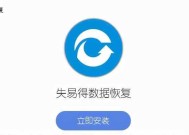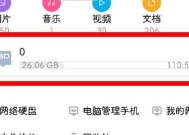电脑格式化内存卡的步骤是什么?需要注意什么?
- 数码产品
- 2025-04-03
- 15
- 更新:2025-03-26 17:41:47
存储数据的内存卡是现代数字设备不可或缺的一部分,无论是数码相机、智能手机还是平板电脑,几乎都会使用到这种便捷的小型存储介质。但当内存卡出现读取错误、空间不足或者需要重置时,格式化内存卡便成为了必要的操作。本文将详细介绍在电脑上进行内存卡格式化的步骤及格式化过程中需要注意的事项,确保您能安全、有效地进行操作。
电脑格式化内存卡的基本步骤
第一步:准备内存卡和读卡器
格式化内存卡前,您需要将内存卡和读卡器连接到电脑上。请确保读卡器兼容您的内存卡类型,例如SD卡、MicroSD卡等,并正确连接线缆或插入USB接口。
第二步:识别内存卡
将内存卡插入读卡器后,打开电脑,系统通常会自动识别出新连接的设备。您可以在“我的电脑”或“此电脑”中找到新出现的可移动磁盘图标。
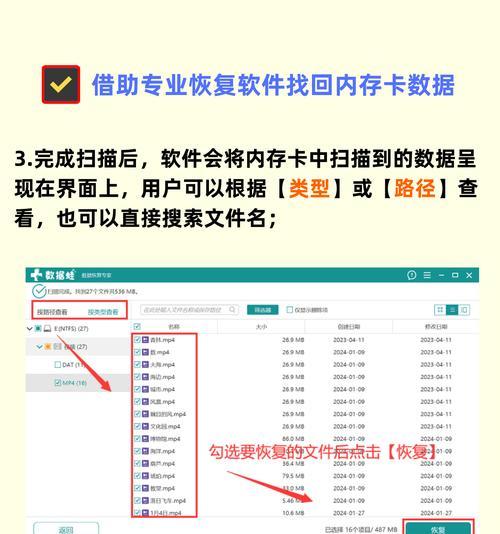
第三步:备份数据
在进行格式化操作前,请务必备份内存卡上的重要数据。一旦格式化,所有数据将被清除,无法恢复。
第四步:打开格式化选项
右键点击您识别出的内存卡图标,选择“格式化”,打开格式化窗口。
第五步:设置格式化参数
通常情况下,您可以使用默认格式化选项,但也可以根据需要选择文件系统(如FAT32、exFAT、NTFS等)和分配单元大小。如果是用于相机或手机,请确保选择适合该设备的格式。
第六步:开始格式化
设置完格式化参数后,点击“开始”按钮,电脑会开始格式化内存卡。在格式化过程中,请不要断开连接或关闭电源。
第七步:完成格式化
格式化完成后,您将看到提示信息,告知内存卡格式化成功,并可选是否创建新的文件系统。

格式化内存卡时需要注意的事项
数据安全
正如之前提及,格式化会清除内存卡上的所有数据,因此在执行之前,请务必确保所有重要文件都已安全备份。
正确选择文件系统
不同的设备对文件系统的支持可能不同。一般相机和手机使用FAT32或exFAT,而Windows系统可能需要NTFS。选择错误可能导致设备无法识别卡。
检查内存卡健康状况
如果内存卡经常出现问题,考虑使用专门的工具检查卡的健康状况。频繁的格式化也可能是内存卡即将损坏的信号。
防止电压不稳
在进行格式化时,确保电脑供电稳定。电压不稳可能会导致格式化进程中断,从而损伤内存卡。
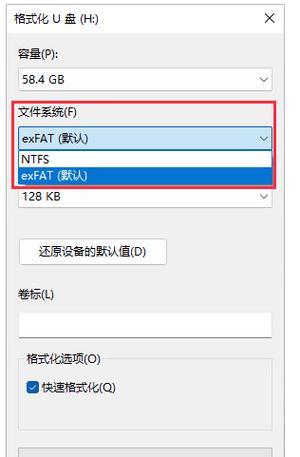
检查格式化状态
格式化过程中如果出现“无法完成格式化”等提示,不要急于多次尝试。应先确认是否有其他程序正在使用该磁盘,或者尝试在另一台电脑上格式化。
保护隐私数据
格式化后,虽然数据被删除,但理论上还是有恢复的可能性。如果您担心数据泄露,可以考虑使用专门的数据清除软件来彻底擦除信息。
综合以上,电脑格式化内存卡的步骤及注意事项可以帮助您避免在恢复、重置或初始化内存卡时出现的数据丢失和硬件损害的问题。通过遵循上述指导,您将能够顺利完成格式化,确保您的内存卡能够以最佳状态使用于不同的设备中。
上一篇:手机自拍照变成其他照片怎么办?
下一篇:收到相机后如何使用手机拍照?